- Autor Abigail Brown [email protected].
- Public 2023-12-17 06:42.
- Naposledy změněno 2025-06-01 07:16.
Server DNS je počítačový server, který obsahuje databázi veřejných IP adres a jejich přidružených názvů hostitelů a ve většině případů slouží k překladu nebo překladu těchto jmen na IP adresy podle požadavků. DNS servery provozují speciální software a komunikují mezi sebou pomocí speciálních protokolů.
Můžete vidět server DNS odkazovaný jinými názvy, jako je jmenný server nebo jmenný server a server systému názvů domén.
Účel DNS serverů
Server DNS je umístěn v prostoru mezi lidmi a počítači, aby usnadnil jejich komunikaci.
Je snazší zapamatovat si doménu nebo název hostitele, jako je lifewire.com, než si zapamatovat čísla IP adresy webu 151.101.2.114. Takže když vstoupíte na webovou stránku, jako je Lifewire, stačí zadat URL
Počítače a síťová zařízení však nefungují dobře s názvy domén, když se navzájem pokoušejí najít na internetu. Mnohem efektivnější a přesnější je používat IP adresu, která je číselným vyjádřením toho, na jakém serveru v síti (internetu) se webová stránka nachází.
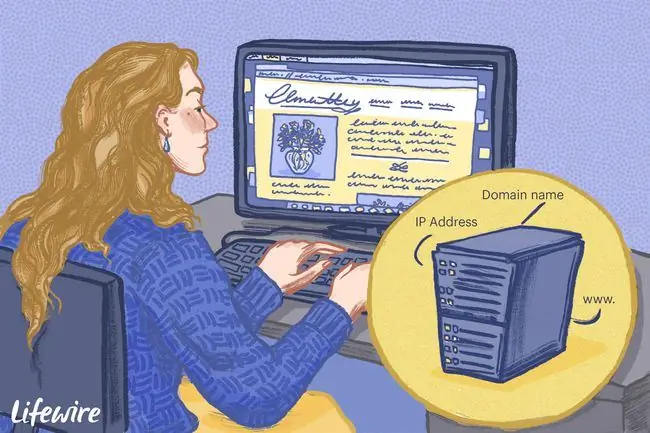
Jak servery DNS řeší dotaz DNS
Když zadáte adresu webové stránky do adresního řádku prohlížeče, server DNS začne pracovat, aby našel adresu, kterou chcete navštívit. Dělá to odesláním DNS dotazu na několik serverů, z nichž každý překládá jinou část názvu domény, kterou jste zadali. Dotazované různé servery jsou:
- A DNS Resolver: Přijme požadavek na překlad názvu domény s IP adresou. Tento server se stará o to, aby zjistil, kde na internetu skutečně sídlí stránka, na kterou chcete přejít.
- Kořenový server: Kořenový server přijme první požadavek a vrátí výsledek, aby dal DNS resolveru vědět, jakou adresu má server nejvyšší úrovně (TLD), který uchovává informace o webu. Doména nejvyšší úrovně je ekvivalentem části.com nebo.net názvu domény, kterou jste zadali do adresního řádku.
- Server TLD: Překladač DNS se pak dotazuje na tento server, který vrátí autoritativní jmenný server, kam je web skutečně vrácen.
- Autoritativní jmenný server: Nakonec se DNS resolver dotazuje na tento server, aby zjistil skutečnou IP adresu webu, který se pokoušíte doručit.
Jakmile je IP adresa vrácena, webová stránka, kterou chcete navštívit, se zobrazí ve vašem webovém prohlížeči.
Zní to jako hodně tam a zpět, a také to tak je, ale vše se děje velmi rychle s malým zpožděním při návratu webu, který chcete navštívit.
Výše popsaný proces proběhne při první návštěvě webu. Pokud znovu navštívíte stejný web, není třeba před vymazáním mezipaměti ve webovém prohlížeči provádět všechny tyto kroky. Místo toho bude webový prohlížeč stahovat informace z mezipaměti, aby webovou stránku zobrazoval vašemu prohlížeči ještě rychleji.
Primární a sekundární servery DNS
Ve většině případů jsou primární a sekundární server DNS nakonfigurovány na vašem routeru nebo počítači, když se připojujete k poskytovateli internetových služeb. Existují dva servery DNS pro případ, že by jeden z nich selhal, v takovém případě se druhý používá k překladu zadaných názvů hostitelů.
Máte k dispozici několik veřejně přístupných serverů DNS. Pokud chcete změnit servery DNS, ke kterým se vaše síť připojuje, prohlédněte si náš seznam bezplatných a veřejných serverů DNS, kde najdete aktuální seznam, a našeho průvodce Jak změnit servery DNS.
Proč můžete změnit nastavení serveru DNS
Některé servery DNS mohou poskytovat rychlejší přístupové časy než jiné. To je často funkce toho, jak blízko jste k těmto serverům. Pokud jsou vám například servery DNS vašeho poskytovatele Internetu blíže než servery Google, můžete zjistit, že názvy domén jsou vyřešeny rychleji pomocí výchozích serverů od vašeho poskytovatele Internetu než s externím serverem.
Pokud zaznamenáte problémy s připojením, kdy se zdá, že se nenačtou žádné webové stránky, je možné, že došlo k chybě serveru DNS. Pokud server nemůže najít správnou IP adresu, která je spojena se zadaným názvem hostitele, web nelze najít a načíst.
Někteří lidé se rozhodnou změnit své servery DNS na servery poskytované společností, kterou považují za důvěryhodnější; např. takový, který slibuje, že nebude sledovat ani zaznamenávat webové stránky, které navštívíte.
Počítač nebo zařízení, včetně chytrých telefonů a tabletů, připojené k vašemu směrovači může k překladu internetových adres používat jinou sadu serverů DNS. Ty nahradí ty nakonfigurované na vašem routeru a budou použity místo nich.
Jak získat informace o internetovém serveru
Příkaz nslookup se používá k dotazování vašeho serveru DNS na počítačích se systémem Windows.
Začněte otevřením příkazového řádku a zadáním následujícího:
nslookup lifewire.com
Tento příkaz by měl vrátit něco takového:
Název: lifewire.com
Adresy: 151.101.2.114
151.101.66.114
151.101.130.114 151.101.194.114
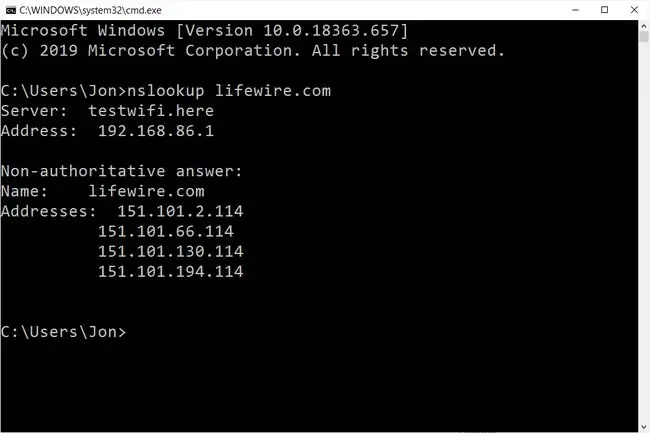
Ve výše uvedeném příkladu vám příkaz nslookup sděluje IP adresu, nebo v tomto případě několik IP adres, na které se převádí adresa lifewire.com.
Kořenové servery DNS
Na internetu je 13 důležitých kořenových serverů DNS, které uchovávají kompletní databázi názvů domén a jejich přidružených veřejných IP adres. Tyto servery DNS nejvyšší úrovně jsou pojmenovány A až M pro prvních 13 písmen abecedy. Deset z těchto serverů je v USA, jeden v Londýně, jeden ve Stockholmu a jeden v Japonsku.
Tento seznam kořenových serverů DNS, pokud máte zájem, vede organizace IANA (Internet Assigned Numbers Authority).
Útoky malwaru, které mění nastavení serveru DNS
Útoky malwaru proti serverům DNS nejsou vůbec neobvyklé. Vždy spusťte antivirový program, protože malware může napadnout váš počítač způsobem, který změní nastavení serveru DNS.
Pokud váš počítač například používá servery DNS společnosti Google (8.8.8.8 a 8.8.4.4) a otevřete web své banky, přirozeně očekáváte, že když zadáte jeho známou adresu URL, budete přesměrováni na webové stránky.
Pokud však malware změní nastavení vašeho serveru DNS, k čemuž může dojít bez vašeho vědomí po útoku na váš systém, váš systém již nekontaktuje servery DNS společnosti Google, ale místo toho server hackera, který se vydává za web vaší banky. Tato falešná bankovní stránka může vypadat přesně jako ta pravá, ale místo toho, aby vás přihlásila k vašemu bankovnímu účtu, sklidí uživatelské jméno a heslo, které jste právě zadali, a poskytne tak hackerům základní informace, které potřebují, aby se dostali na váš bankovní účet.
Útoky malwaru, které naruší nastavení vašeho serveru DNS, mohou také přesměrovat provoz z oblíbených webových stránek na stránky plné reklam nebo na falešné stránky, jejichž cílem je vyděsit vás, abyste se domnívali, že váš počítač byl napaden virem, a to Chcete-li jej odstranit, musíte si zakoupit jejich inzerovaný softwarový program.
Nenapadněte webové stránky, které se náhle objeví s blikajícími varováními, že váš počítač byl infikován virem a že si musíte zakoupit nějaký software, abyste se ho zbavili. Vždy jsou to podvody.
Chraňte se před útoky DNS
Abyste se nestali obětí útoku na nastavení DNS, měli byste udělat dvě věci. První je nainstalovat antivirový software, aby byly škodlivé programy zachyceny dříve, než mohou způsobit škodu.
Druhým je věnovat velkou pozornost vzhledu důležitých webových stránek, které pravidelně navštěvujete. Pokud nějaký navštívíte a web nějakým způsobem vypadá - možná jsou všechny obrázky jiné nebo se změnily barvy webu, nebo nabídky nevypadají správně nebo najdete překlepy (hackeři mohou být strašliví pravopisci) - nebo dostanete zpráva „neplatný certifikát“ve vašem prohlížeči, může to být známka toho, že jste na falešném webu.
Jak lze pozitivně využít přesměrování DNS
Tuto schopnost přesměrovat provoz lze využít pro pozitivní účely. OpenDNS může například přesměrovat provoz na weby pro dospělé, weby s hazardními hrami, weby sociálních médií nebo jiné weby, které si správci sítě nebo organizace nepřejí navštěvovat jejich uživatelé. Místo toho mohou být odeslány na stránku se zprávou „Blokováno“.
FAQ
Jak najdu nejlepší server DNS pro svou oblast?
K testování různých serverů DNS použijte nástroj pro srovnávání, jako je GRC DNS Benchmark pro Windows a Linux nebo Namebench pro Mac. V některých situacích můžete výrazně zvýšit rychlost svého internetu přepnutím serverů DNS.
Jak opravím chybu „Server DNS neodpovídá“?
Pokud se zobrazí chyba Server DNS neodpovídá, vymažte mezipaměť DNS a spusťte Poradce při potížích se sítí Windows. Pokud jste nedávno nainstalovali antivirový software, dočasně jej vypněte, abyste zjistili, zda to pomůže. Pokud to problém nevyřeší, zkuste přepnout servery DNS.
Jak vymažu mezipaměť DNS v systému Windows?
Otevřete příkazový řádek a zadejte ipconfig /flushdns pro vymazání mezipaměti DNS. Mezipaměť v Microsoft PowerShell můžete vymazat pomocí příkazu Clear-DnsClientCache.
Proč existuje pouze 13 kořenových jmenných serverů DNS?
DNS používá 13 kořenových jmenných serverů kvůli omezením internetového protokolu verze 4 (IPv4). Číslo 13 bylo zvoleno jako kompromis mezi spolehlivostí sítě a výkonem.






